iPhoneのiOSのアップデート後、ときどき発生するのがSafariで写真などの画像が読み込めない表示されない不具合です。
これはSafariの設定が原因の可能性があり、「Lazy Image Loading」が影響しているかもしれません。
今回は、iPhoneのSafariで写真などの画像が読み込めない表示されない不具合の解決方法をお伝えします。
iPhoneのSafariで写真などの画像が読み込めない表示されない不具合が発生
今まで何の問題もなくSafariで写真などの画像が表示されていたのに、iPhoneのiOSのアップデート後に突然画像が表示されなくなることがあります。
私もiPhoneのiOSアップデート後に、Safariで写真などの画像が表示されない不具合が発生しました。
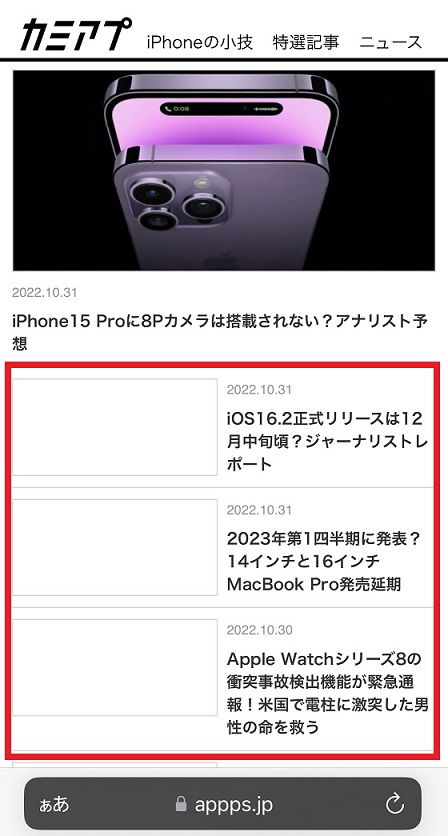
これはカミアプのスマホのトップ画面ですが、Safariで一部の画像が表示されていません。
私は複数台のiPhoneを所有しているのですが、今回のiOSアップデートで2台のiPhoneのSafariで写真などの画像が表示されない不具合が発生しました。
通常iOSのアップデート後、10日前後で不具合が次第に解消されることが多いのですが、1台のiPhoneは2週間程でSafariで写真などの画像がすべて表示されるようになったのに、もう1台のiPhoneは表示されないままです。
そこで、Safariの設定で調整することにしました。
iPhoneのSafariで写真などの画像が読み込めない表示されない不具合の解決方法
iPhoneのSafariで写真などの画像が読み込めない表示されない不具合は、Safariの設定が原因の可能性があり、「Lazy Image Loading」が影響していることがあります。
「Lazy Image Loading」とは、「画像遅延読み込み」機能のこと。
この「Lazy Image Loading」の設定を変更することで、iPhoneのSafariで写真などの画像が表示されることがあります。
「Lazy Image Loading」の設定変更の手順
「Lazy Image Loading」の設定変更の手順は以下の通りです。
- 「設定」アプリを開き「Safari」をタップ
- 「Safari」の一番下の「詳細」をタップ
- 「詳細」の一番下の「Experimental Features」をタップ
- 「Lazy Image Loading」をオフにする
順に見ていきます。
まず、「設定」アプリを開き「Safari」をタップします。
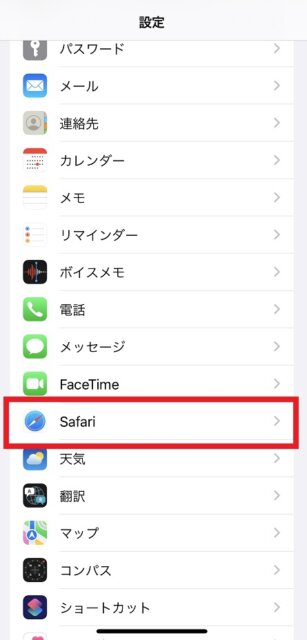
「Safari」の一番下にある「詳細」をタップします。
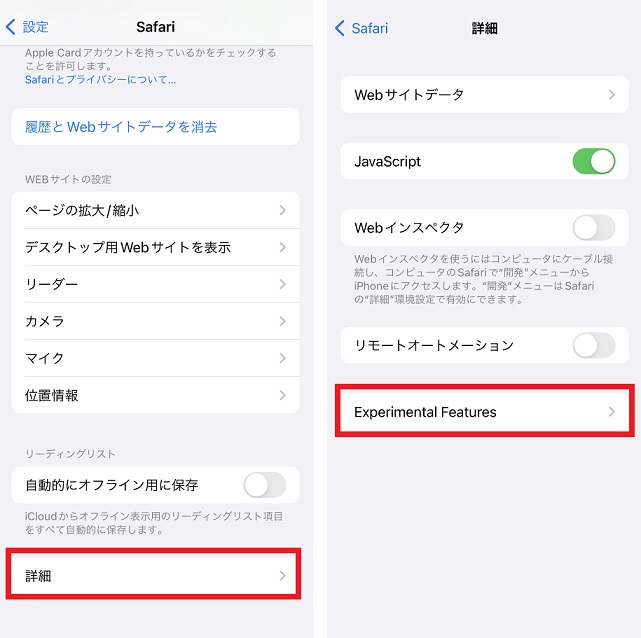
「詳細」の一番下にある「Experimental Features」をタップします。
「Lazy Image Loading」の設定を見ると分かるのですが、デフォルトではオンになっています。
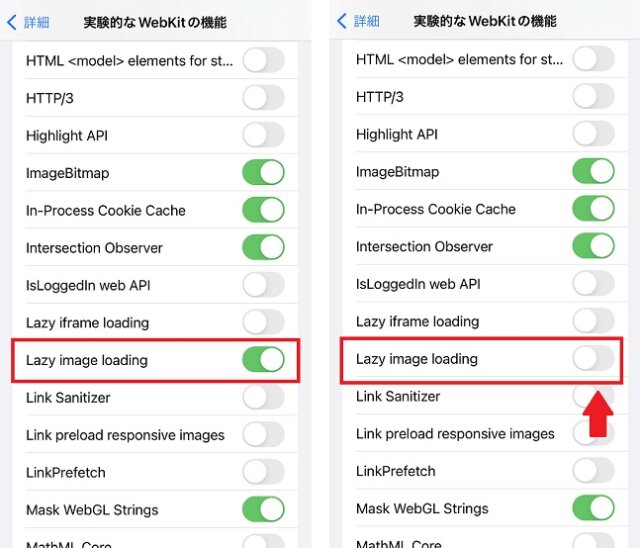
そこで、「Lazy Image Loading」をオフにします。
それから「Safari」を開きカミアプのトップページを見ると、すべての写真が表示されました。
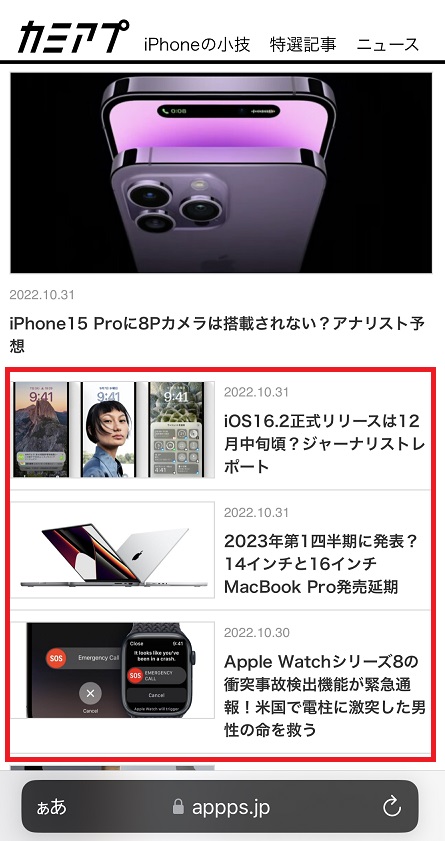
この方法でiPhoneのSafariで写真などの画像が表示されない不具合が解消できないときは、「Lazy Image Loading」が原因でないので、他の方法を検討してください。



